Windowsアプリは、主にインストーラーまたは実行可能ファイル。アプリのインストーラーにはMSI拡張があり、実行可能ファイルにはEXE拡張があります。開発者は、EXEファイルを圧縮することを選択する場合があります。これは、ブラウザがEXEが悪意があると考えてダウンロードするのをブロックするためです。同様に、一部のメールサービスおよびクライアントでは、ユーザーがEXEファイルを添付またはダウンロードできない場合があります。したがって、Windowsユーザーは、zipフォルダーからEXEを抽出して実行するために使用されます。通常は、JARファイルをダウンロードした場合、混乱を招く可能性があります。 JARファイルは7zipまたはWinzipアプリに関連付けられます。アーカイブアプリはJARファイルを抽出できますが、実行できるものは何もありません。 WindowsでJARファイルを実行する方法は次のとおりです。
JARファイルとは
JARファイルはJavaファイルです。 JARは、Javaファイルのファイル拡張子です。アプリは、JAVAフレームワークで実行するように構築されています。 Minecraft(デスクトップバージョン)は、実行するためにシステムにJavaをインストールする必要があるアプリの一般的な例です。 Minecraft自体はEXEファイルとしてパッケージ化されているため、MinecraftでJARファイルを実行する必要はありません。
JARファイルは、EXEにパッケージ化されていない純粋なJavaアプリです。 Windowsだけでは実行できません。
Javaをインストールする
WindowsでJARファイルを実行するには、次のものが必要です。システムにJavaをインストールします。実行したいファイルを実行するには特定のバージョンのJavaが必要かどうかを確認してください。開発者がバージョンを指定していない場合は、システムにJavaの最新バージョンをダウンロードしてインストールします。

JARファイルを実行する
JARファイルのファイルの関連付けはJavaをインストールしたら変更します。 JARファイルがあるフォルダーに移動します。それを右クリックして、[アプリケーションから開く]オプションに移動します。 [別のアプリを選択]を選択します。このコンテキストメニューに「Java(TM)Platform SEバイナリ」が表示されますが、選択しないでください。 [別のアプリを選択]オプションを選択します。
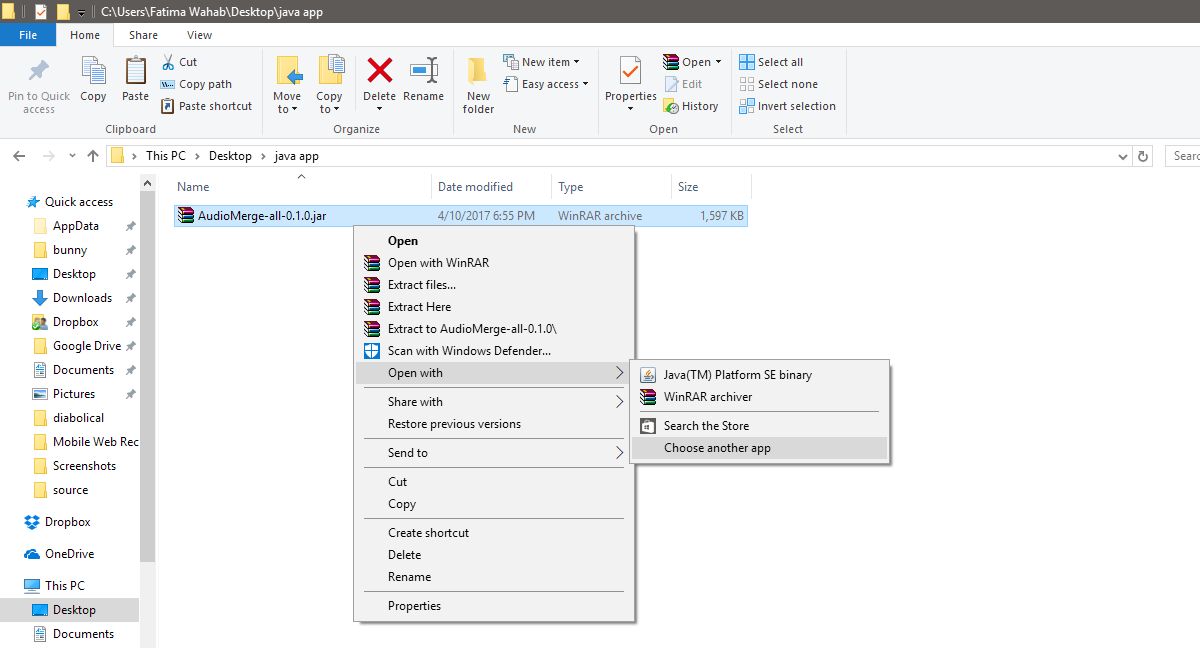
[このファイルをどのように開きますか?]メニューが表示されます。 [Java(TM)Platform SEバイナリ]を選択し、下部にある[常にこのアプリを使用して.jarファイルを開く]オプションをオンにします。 [OK]をクリックします。
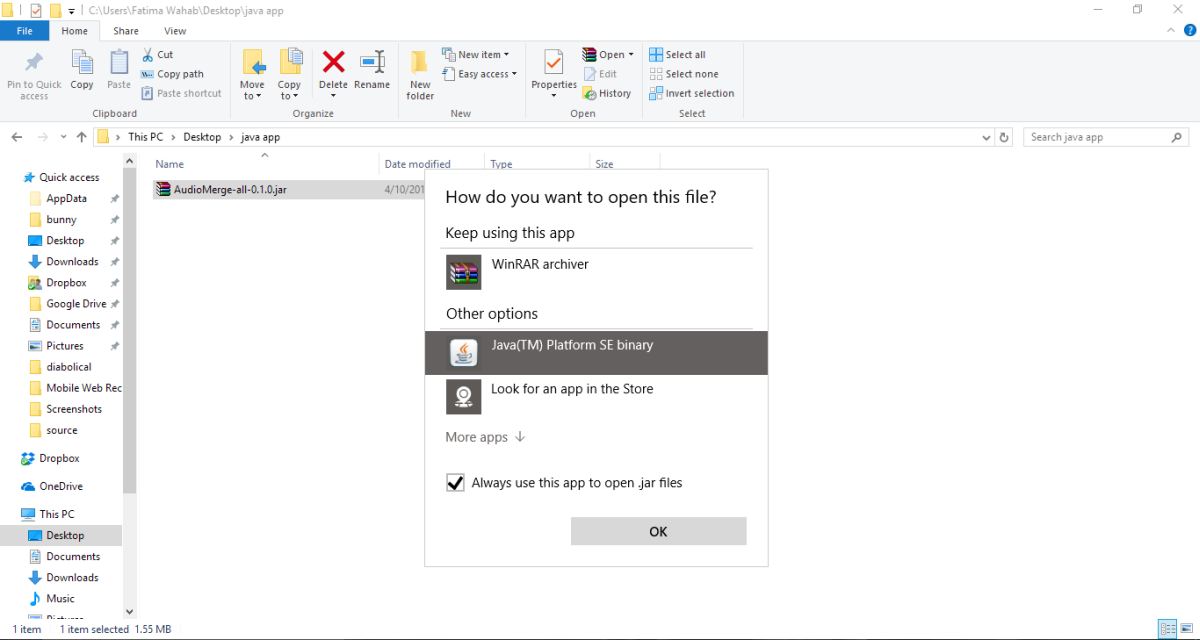
ファイルが開きます。 今後ダウンロードするすべてのJARファイルは、Javaに関連付けられます。 JARファイルをダブルクリックするだけで実行できます。次にダウンロードするJARファイルは、アーカイブアプリに関連付けられません。代わりに、ファイルのアイコンは公式のJavaファイルアイコンになります。
Javaをインストールする













コメント